2013 MAZDA MODEL CX-5 navigation
[x] Cancel search: navigationPage 13 of 50

12
Hvis du vil ændre din rute for f.eks. at rejse via et bestemt sted eller for at vælge en ny
destination, skal du banke let på Skift rute.
Navigationsenheden starter vejledningen til din destination vha. talte instruktioner og
skærmanvisninger.
Ruteoversigt
Ruteoversigten viser en oversigt over din rute, den resterende afstand til din destination og
den resterende anslåede kørselstid.
Du kan få vist ruteoversigten ved at banke let på højre panel på statuslinjen i
kørselsvisningen eller banke let på View route (Vis rute) i hovedmenuen og derefter banke
let på Show route summary (Vis ruteoversigt).
Hvis du har en TomTom HD Traffic-tjeneste eller en RDS-TMC-modtager, indeholder
ruteoversigten også trafikoplysninger om forsinkelser på din rute.
LIVE-oversigt
LIVE-oversigt viser tjenesteoplysninger i realtid på din rute.
Page 14 of 50

13
Du får vist en oversigt over realtidsoplysninger ved at banke let på fanen LIVE på skærmen
med ruteoversigten. Bank let på et af panelerne for at få mere detaljerede oplysninger.
I panelerne på fanen LIVE vises følgende oplysninger:
•Trafik på rute – Bank let på dette panel for at få vist detaljerede oplysninger om
trafikforsinkelser og andre hændelser på din rute.
•Fartkameraer – Bank let på dette panel for at åbne menuen Speed Camera (Fartkamera).
Du kan derefter rapportere et fartkamera eller ændre dine indstillinger for advarsler om
fartkameraer.
•Vejr – Bank let på dette panel for at få vist den seneste vejroversigt.
Indstillinger i navigationsmenuen
Når du banker let på Naviger til, kan du indstille din destination på flere måder og ikke blot
ved at indtaste adressen. De andre muligheder er angivet herunder:
Bemærk! LIVE-tjenester, eller en del af LIVE-tjenester, er ikke tilgængelige i visse lande
eller områder, f.eks. Australien, New Zealand og USA. Du kan muligvis bruge
LIVE-tjenester, når du rejser til udlandet. Du kan få flere oplysninger om tilgængelige
tjenester ved at besøge tomtom.com/services
(se tomtom.com/services –
http://www.tomtom.com/services
).
Home
(Hjem)Bank let på denne knap for at navigere til din hjemmeplacering.
Du kommer sikkert til at bruge denne knap mere end nogen
anden.
FavoritBank let på denne knap for at vælge en favorit som din destination.
Page 16 of 50
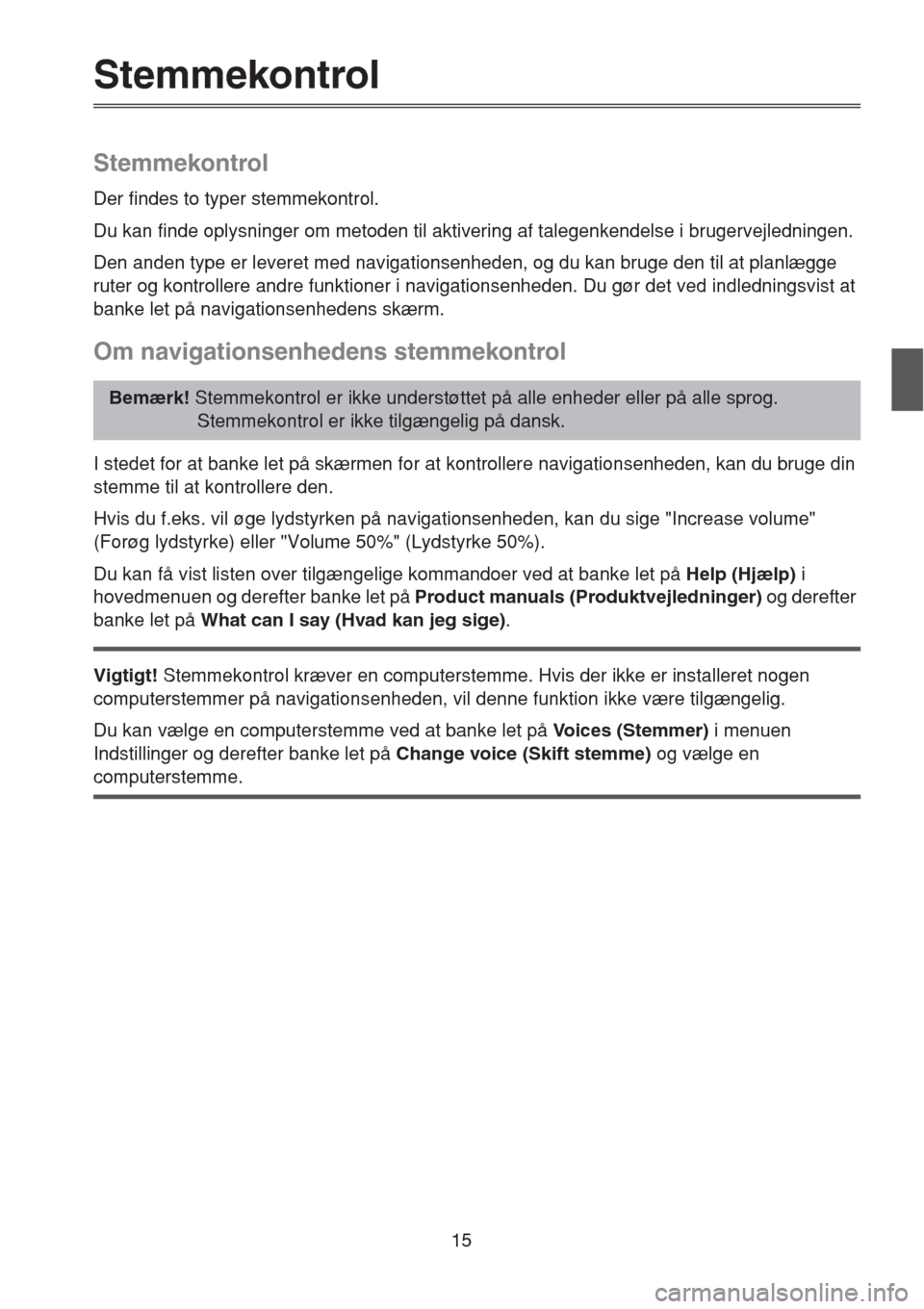
15
Stemmekontrol
Stemmekontrol
Der findes to typer stemmekontrol.
Du kan finde oplysninger om metoden til aktivering af talegenkendelse i brugervejledningen.
Den anden type er leveret med navigationsenheden, og du kan bruge den til at planlægge
ruter og kontrollere andre funktioner i navigationsenheden. Du gør det ved indledningsvist at
banke let på navigationsenhedens skærm.
Om navigationsenhedens stemmekontrol
I stedet for at banke let på skærmen for at kontrollere navigationsenheden, kan du bruge din
stemme til at kontrollere den.
Hvis du f.eks. vil øge lydstyrken på navigationsenheden, kan du sige "Increase volume"
(Forøg lydstyrke) eller "Volume 50%" (Lydstyrke 50%).
Du kan få vist listen over tilgængelige kommandoer ved at banke let på Help (Hjælp) i
hovedmenuen og derefter banke let på Product manuals (Produktvejledninger) og derefter
banke let på What can I say (Hvad kan jeg sige).
Vigtigt! Stemmekontrol kræver en computerstemme. Hvis der ikke er installeret nogen
computerstemmer på navigationsenheden, vil denne funktion ikke være tilgængelig.
Du kan vælge en computerstemme ved at banke let på Voices (Stemmer) i menuen
Indstillinger og derefter banke let på Change voice (Skift stemme) og vælge en
computerstemme.
Bemærk! Stemmekontrol er ikke understøttet på alle enheder eller på alle sprog.
Stemmekontrol er ikke tilgængelig på dansk.
Page 17 of 50
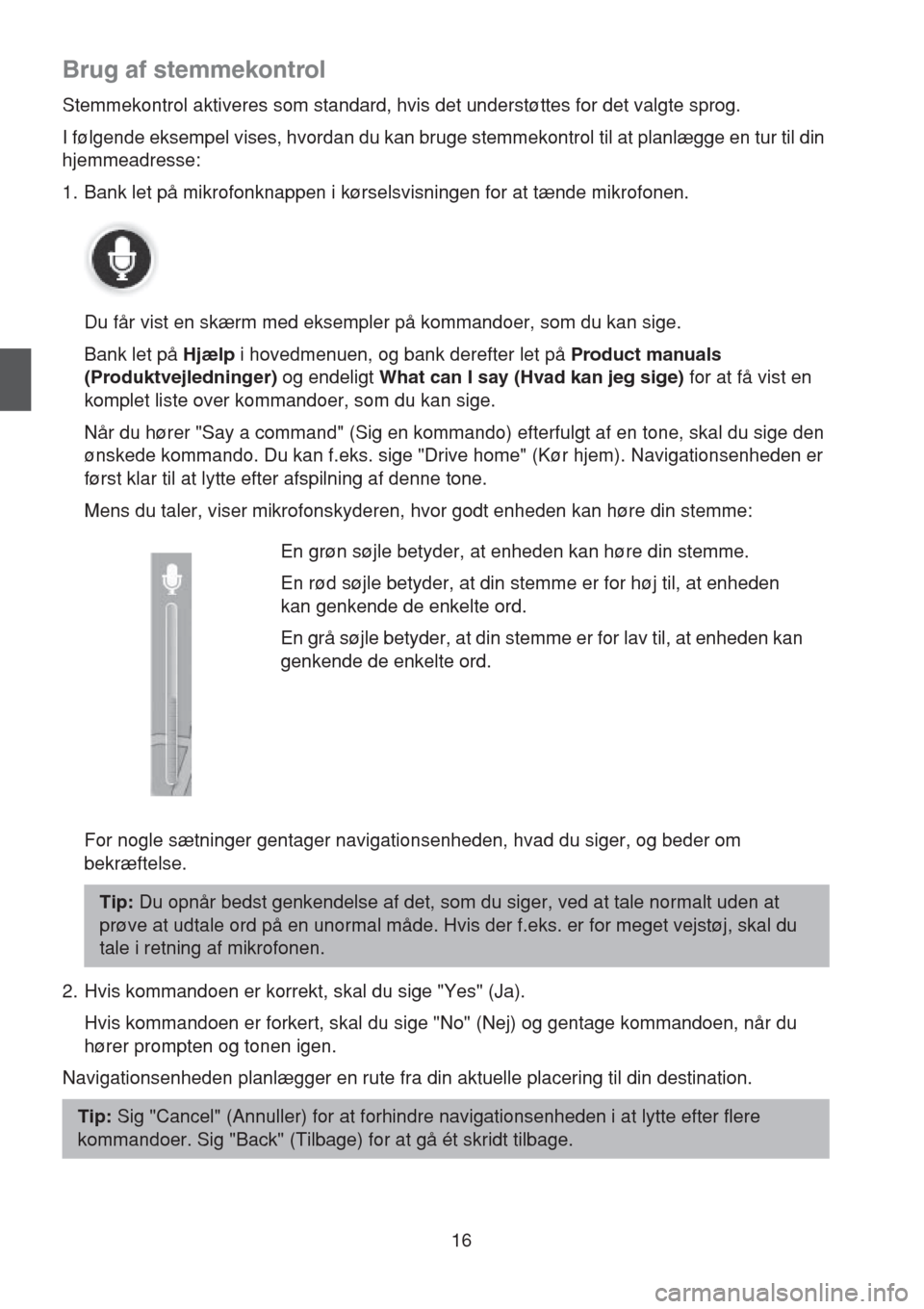
16
Brug af stemmekontrol
Stemmekontrol aktiveres som standard, hvis det understøttes for det valgte sprog.
I følgende eksempel vises, hvordan du kan bruge stemmekontrol til at planlægge en tur til din
hjemmeadresse:
1. Bank let på mikrofonknappen i kørselsvisningen for at tænde mikrofonen.
Du får vist en skærm med eksempler på kommandoer, som du kan sige.
Bank let på Hjælp i hovedmenuen, og bank derefter let på Product manuals
(Produktvejledninger) og endeligt What can I say (Hvad kan jeg sige) for at få vist en
komplet liste over kommandoer, som du kan sige.
Når du hører "Say a command" (Sig en kommando) efterfulgt af en tone, skal du sige den
ønskede kommando. Du kan f.eks. sige "Drive home" (Kør hjem). Navigationsenheden er
først klar til at lytte efter afspilning af denne tone.
Mens du taler, viser mikrofonskyderen, hvor godt enheden kan høre din stemme:
For nogle sætninger gentager navigationsenheden, hvad du siger, og beder om
bekræftelse.
2. Hvis kommandoen er korrekt, skal du sige "Yes" (Ja).
Hvis kommandoen er forkert, skal du sige "No" (Nej) og gentage kommandoen, når du
hører prompten og tonen igen.
Navigationsenheden planlægger en rute fra din aktuelle placering til din destination.En grøn søjle betyder, at enheden kan høre din stemme.
En rød søjle betyder, at din stemme er for høj til, at enheden
kan genkende de enkelte ord.
En grå søjle betyder, at din stemme er for lav til, at enheden kan
genkende de enkelte ord.
Tip: Du opnår bedst genkendelse af det, som du siger, ved at tale normalt uden at
prøve at udtale ord på en unormal måde. Hvis der f.eks. er for meget vejstøj, skal du
tale i retning af mikrofonen.
Tip: Sig "Cancel" (Annuller) for at forhindre navigationsenheden i at lytte efter flere
kommandoer. Sig "Back" (Tilbage) for at gå ét skridt tilbage.
Page 18 of 50
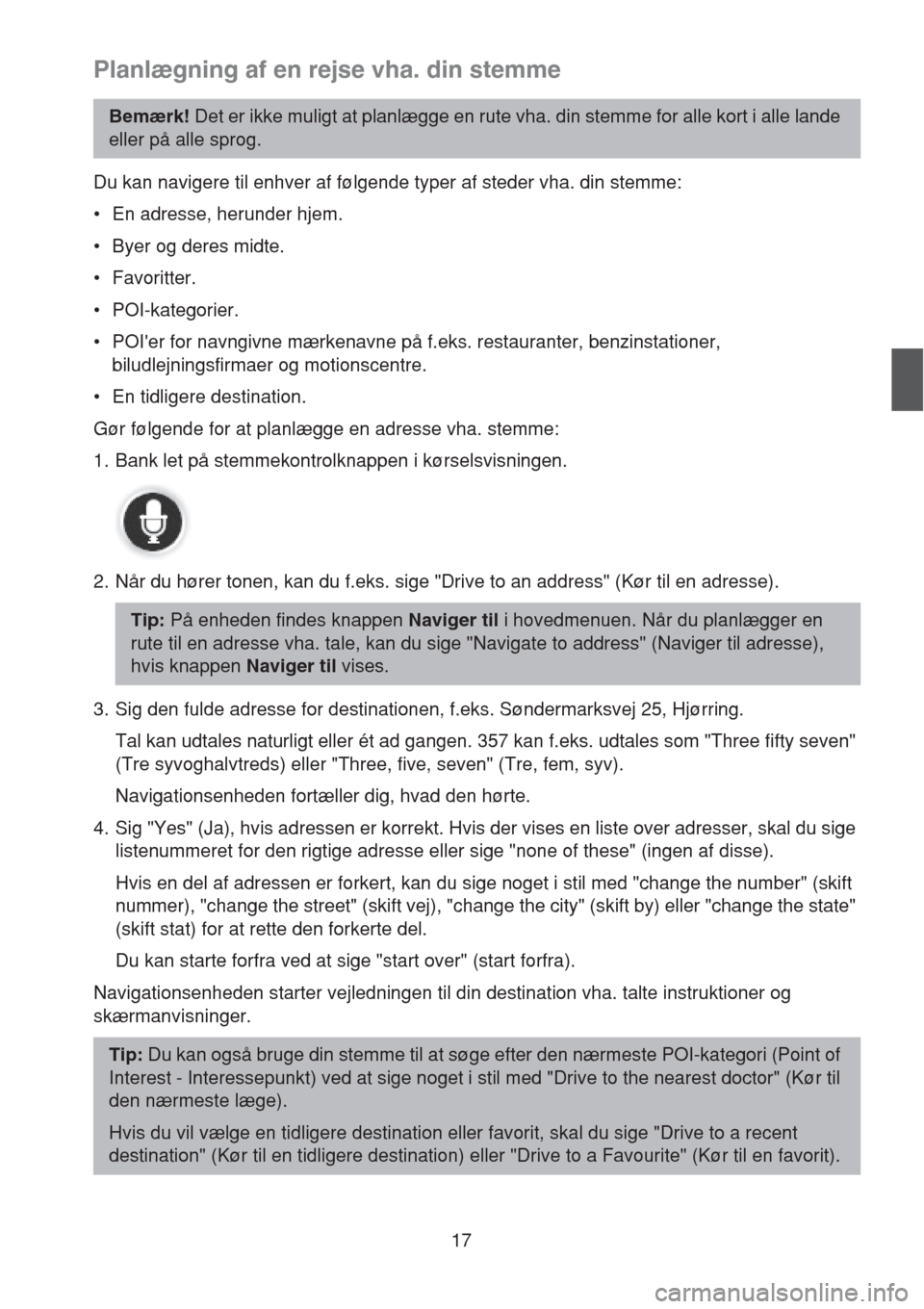
17
Planlægning af en rejse vha. din stemme
Du kan navigere til enhver af følgende typer af steder vha. din stemme:
• En adresse, herunder hjem.
• Byer og deres midte.
• Favoritter.
• POI-kategorier.
• POI'er for navngivne mærkenavne på f.eks. restauranter, benzinstationer,
biludlejningsfirmaer og motionscentre.
• En tidligere destination.
Gør følgende for at planlægge en adresse vha. stemme:
1. Bank let på stemmekontrolknappen i kørselsvisningen.
2. Når du hører tonen, kan du f.eks. sige "Drive to an address" (Kør til en adresse).
3. Sig den fulde adresse for destinationen, f.eks. Søndermarksvej 25, Hjørring.
Tal kan udtales naturligt eller ét ad gangen. 357 kan f.eks. udtales som "Three fifty seven"
(Tre syvoghalvtreds) eller "Three, five, seven" (Tre, fem, syv).
Navigationsenheden fortæller dig, hvad den hørte.
4. Sig "Yes" (Ja), hvis adressen er korrekt. Hvis der vises en liste over adresser, skal du sige
listenummeret for den rigtige adresse eller sige "none of these" (ingen af disse).
Hvis en del af adressen er forkert, kan du sige noget i stil med "change the number" (skift
nummer), "change the street" (skift vej), "change the city" (skift by) eller "change the state"
(skift stat) for at rette den forkerte del.
Du kan starte forfra ved at sige "start over" (start forfra).
Navigationsenheden starter vejledningen til din destination vha. talte instruktioner og
skærmanvisninger.
Bemærk! Det er ikke muligt at planlægge en rute vha. din stemme for alle kort i alle lande
eller på alle sprog.
Tip: På enheden findes knappen Naviger til i hovedmenuen. Når du planlægger en
rute til en adresse vha. tale, kan du sige "Navigate to address" (Naviger til adresse),
hvis knappen Naviger til vises.
Tip: Du kan også bruge din stemme til at søge efter den nærmeste POI-kategori (Point of
Interest - Interessepunkt) ved at sige noget i stil med "Drive to the nearest doctor" (Kør til
den nærmeste læge).
Hvis du vil vælge en tidligere destination eller favorit, skal du sige "Drive to a recent
destination" (Kør til en tidligere destination) eller "Drive to a Favourite" (Kør til en favorit).
Page 19 of 50

18
Kørselsvisningen
Om kørselsvisningen
Når navigationsenheden starter for første gang, får du vist kørselsvisningen sammen med
detaljerede oplysninger om din aktuelle position.
Bank når som helst let i midten af skærmen for at åbne hovedmenuen.
Kørselsvisningen
1. Zoomknap – Bank let på forstørrelsesglasset for at vise knapper til at zoome ind og ud
med.
2. Hurtigmenu – Du kan aktivere hurtigmenuen ved at banke let på Make your own menu
(Opret din egen menu) i menuen Indstillinger.
3. Din aktuelle position.
4. Vejskiltsoplysninger eller navn på næste vej.
5. Trafiksidepanel. Bank let på sidepanelet for at åbne menuen Traffic (Trafik).
Trafiksidepanelet vises kun, hvis din enhed enten har et HD Traffic-abonnement, eller der
er tilsluttet en RDS-TMC-modtager. Trafikoplysninger er ikke tilgængelige i alle lande eller
områder.
6. Mikrofonknap til talekommandoer og stemmekontrol.
12
34
5
67890
Page 20 of 50
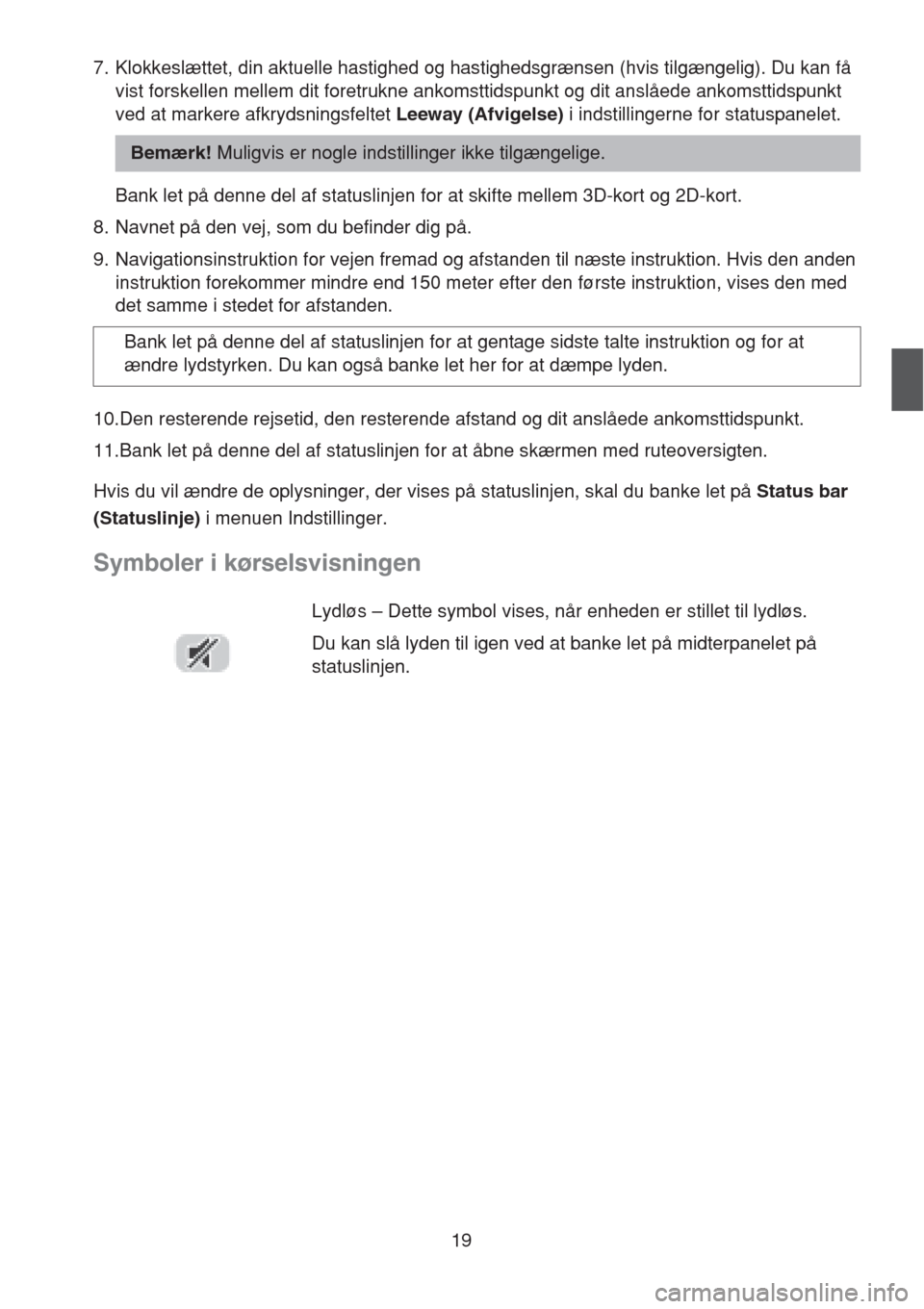
19
7. Klokkeslættet, din aktuelle hastighed og hastighedsgrænsen (hvis tilgængelig). Du kan få
vist forskellen mellem dit foretrukne ankomsttidspunkt og dit anslåede ankomsttidspunkt
ved at markere afkrydsningsfeltet Leeway (Afvigelse) i indstillingerne for statuspanelet.
Bank let på denne del af statuslinjen for at skifte mellem 3D-kort og 2D-kort.
8. Navnet på den vej, som du befinder dig på.
9. Navigationsinstruktion for vejen fremad og afstanden til næste instruktion. Hvis den anden
instruktion forekommer mindre end 150 meter efter den første instruktion, vises den med
det samme i stedet for afstanden.
10.Den resterende rejsetid, den resterende afstand og dit anslåede ankomsttidspunkt.
11.Bank let på denne del af statuslinjen for at åbne skærmen med ruteoversigten.
Hvis du vil ændre de oplysninger, der vises på statuslinjen, skal du banke let på Status bar
(Statuslinje) i menuen Indstillinger.
Symboler i kørselsvisningen
Bemærk! Muligvis er nogle indstillinger ikke tilgængelige.
Bank let på denne del af statuslinjen for at gentage sidste talte instruktion og for at
ændre lydstyrken. Du kan også banke let her for at dæmpe lyden.
Lydløs – Dette symbol vises, når enheden er stillet til lydløs.
Du kan slå lyden til igen ved at banke let på midterpanelet på
statuslinjen.
Page 25 of 50

24
Lyde og stemmer
Om lyde og stemmer
Navigationsenheden benytter lyde til nogle eller alle af følgende:
• Kørselsanvisninger og andre ruteinstruktioner
• Trafikoplysninger
• Advarsler, som du selv indstiller
Der findes to typer stemmer til navigationsenheden:
• Computerstemmer (stemmer, der er markeret med "Computer" på listen, er
computerstemmer).
Computerstemmer genereres af navigationsenheden. De giver ruteinstruktioner og læser
by- og vejnavne, trafikoplysninger og andre nyttige oplysninger højt.
• Menneskestemmer
Disse er indspillet af en skuespiller og giver kun ruteinstruktioner.
Bemærk! Du skal muligvis have et abonnement for at kunne bruge en
TomTom-trafikoplysningstjeneste. Trafiktjenester understøttes ikke i alle lande eller
områder. Du kan finde flere oplysninger på tomtom.com/services
(se tomtom.com/services – http://www.tomtom.com/services
).